PPT应用是非常广泛呢,可以做很多身边常用的工作,今天给大家讲解如何用PPT制作一寸证件照。
首先打开PPT,选择空白演示文稿:
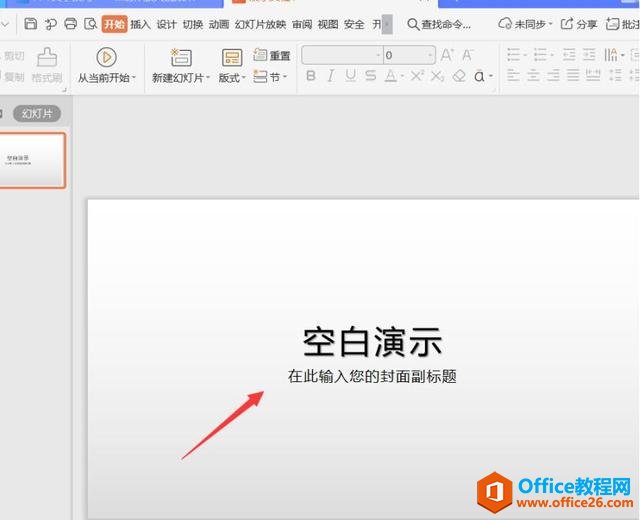
将PPT中自带的模块给删除掉,只留下空白部分:
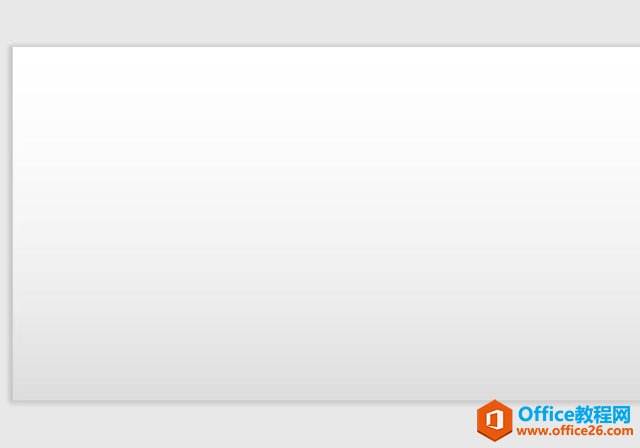
如图所示点击菜单栏的插入形状:
如何利用PPT制作动态图表
今天教大家一个小技巧:如何用PPT制作动态图标。一起来学习一下吧。先打开PPT,然后在顶部的菜单栏中点击插入,在下方插入图表:在弹出的插入图表对话框中,我们选择一个图表,然后点

插入矩形:
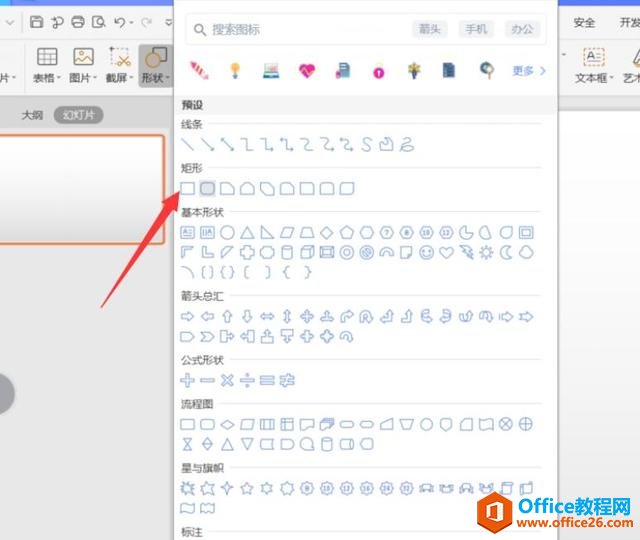
如图:

在顶部的绘图工具上,设置矩形大小为高度3.5cm,宽度2.5cm:
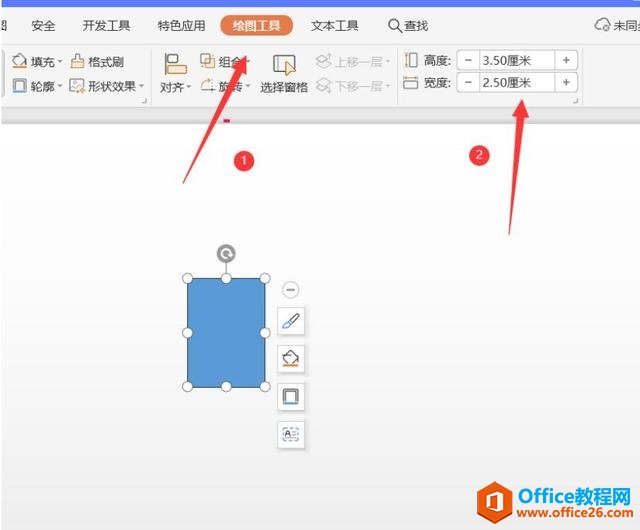
点击插入,图片,将要制作成一寸照片的照片插入幻灯片中:

将照片拖到矩形框中,调整大小即可:
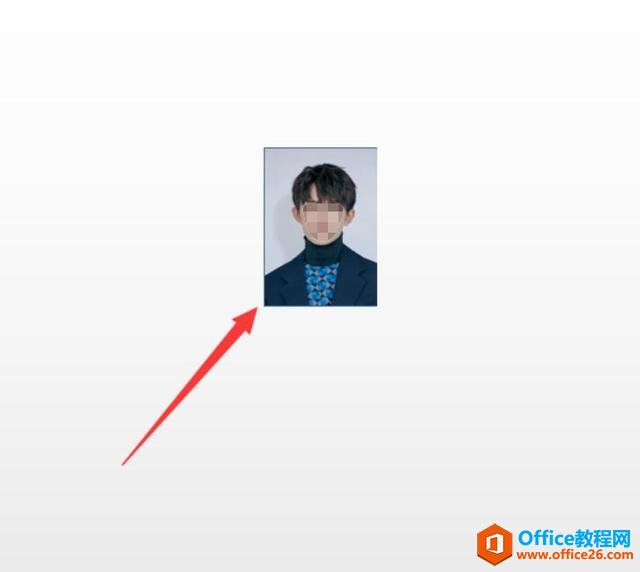
如何利用PPT制作一寸证件照的下载地址:
如何快速统一PPT中的字体
有的时候我们想更换PPT中的字体,你知道如何快速统一PPT中的字体吗?这个方法其实很简单,一起来看一看吧。比如下方PPT,每一张的字体都不一样,我们想把它的字体换为华文宋体:首先我


